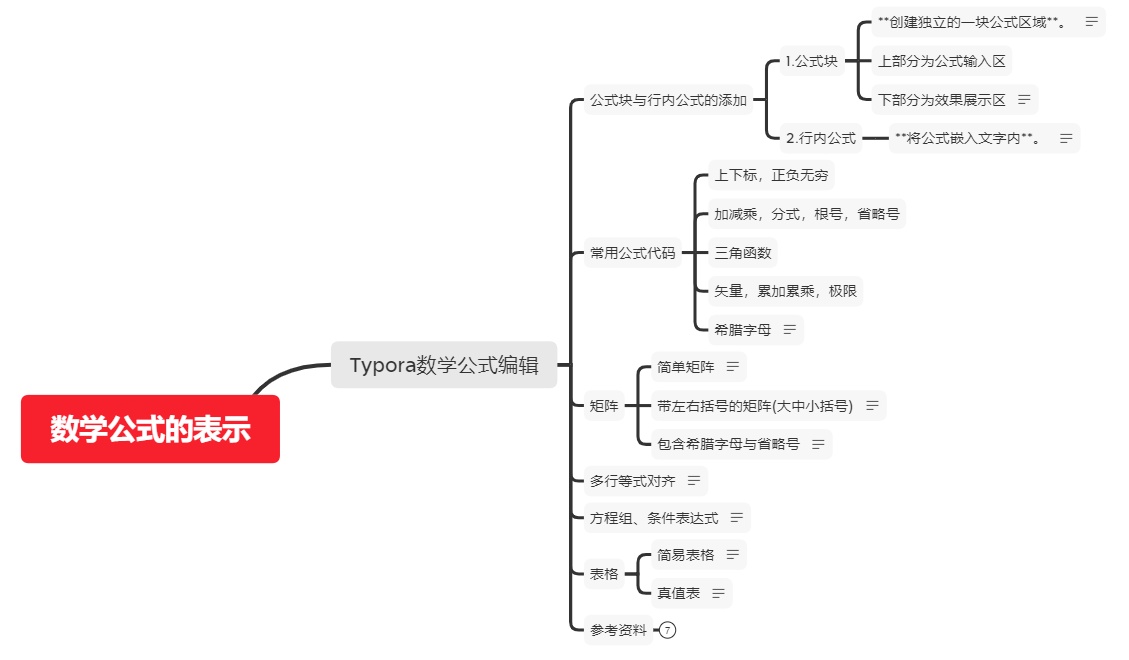
目录
- 简介
- Markdown -> XMind
- Word -> XMind
简介
思维导图是一种一种图像式思维的工具,便于我们理解知识之间的逻辑关系。
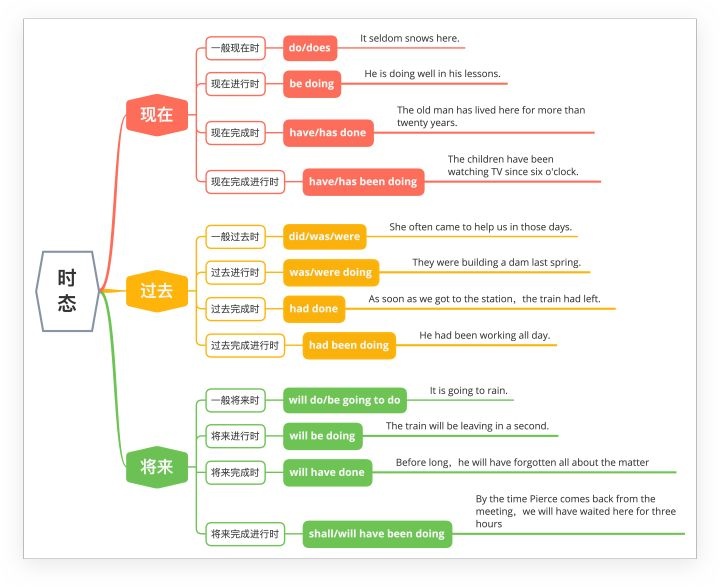
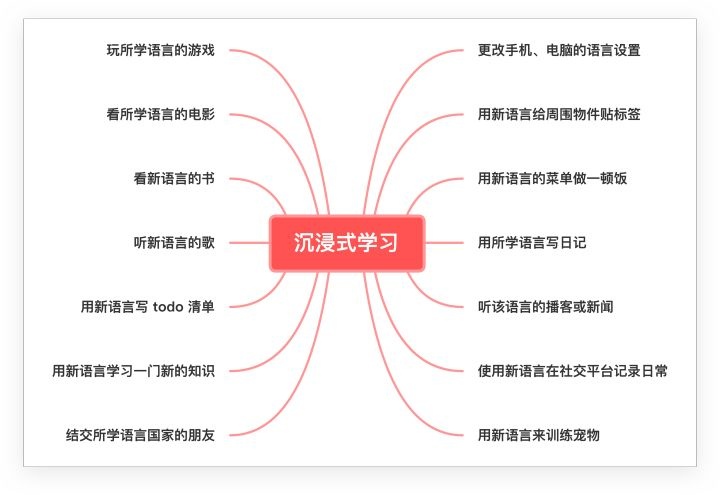
在我们的学习、生活中,我们习惯于使用word、markdown等笔记软件,而较少的使用思维导图。
其实,有些时候我们不需要可以的再去制作一个思维导图,可以通过已有的笔记文件直接生成我们想要的思维导图,文中介绍了两种简单的方法。
电脑:win10
Markdown编辑器: Typora 0.9.86
思维导图软件:XMindMarkdown -> XMind
首先,介绍第一种方法,将.md格式的笔记文件,转化为.xmind格式的思维导图文件。
- step1:打开XMind思维导图

- step2:点击左上角 “文件” -> “导入” -> “Markdown”
- step3:选择自己的
.md笔记文件,大功告成!
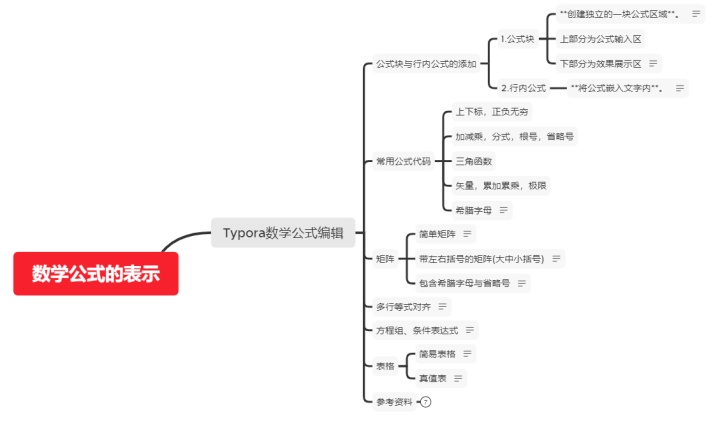
小提示:当我们.md格式的笔记文件已经构造了一级标题、二级标题这样的结构时,才能完美地形成上图的形式。
# 数学公式的表示## Typora数学公式编辑### 公式块与行内公式的添加#### 1.公式块#所形成的一级标题成为思维导图的根,各级标题的内容形成主干与枝桠,而详细描述的内容部分成为了各个树枝上的叶。
这种 “一级标题-二级标题-…-内容” 的“根-枝-叶”模式组成了新的思维导图。
Word -> XMind
另一款熟悉的笔记工具Word也可以轻松地转化为思维导图。
- step1:打开XMind思维导图

- step2:点击左上角 “文件” -> “导入” -> “Word”
- step3:选择自己的
.docx笔记文件,大功告成!
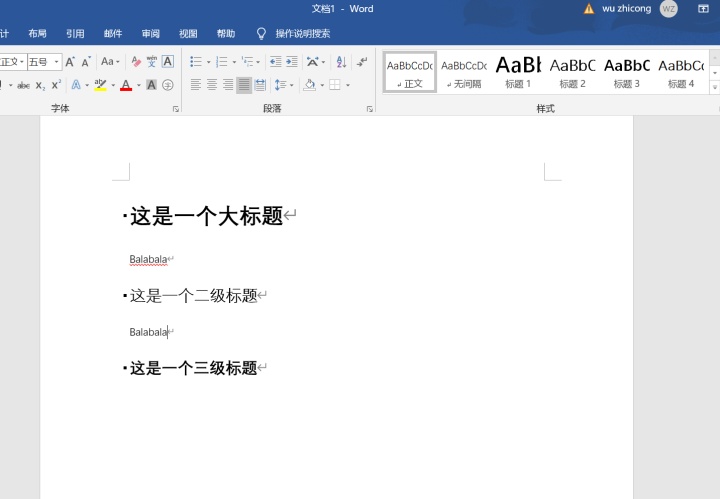
用一个简单的word为例,上图为普通视图模式,下图为大纲视图模式。
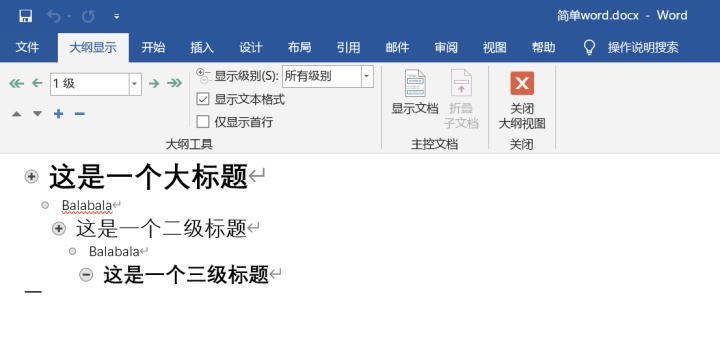
下图为转化成的思维导图。
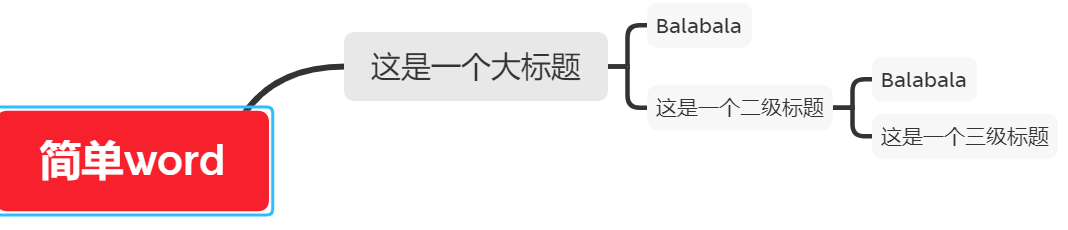
小提示:word的文件名成为思维导图的根,各级标题的内容和描述形成主干与枝桠。
这种 “文件名-各级标题+内容” 的“根-枝”模式组成了新的思维导图。
参考资料
- 思维导图 百度百科
- 两张图片来自xmind知乎专栏:XMind思维导图:如何高效地学习一门语言?

如果觉得有收获,可以点赞、收藏支持一下作者,万分感谢!!




















